- Service
サービス
エラー内容 | 考えられる原因 |
|---|---|
■デバイスエラーが発生しました | 原因①:TypeAご利用ソフトのバージョンが古い以下を参照し、バージョンが古い場合は最新バージョンに更新してください。 原因②:USBポートの相性問題、電力不足カードリーダを接続しているUSBポートを変更してご確認ください。 原因③:ICカードの接触不良一度抜いて深く挿入しなおしてください。 原因④:ICチップや端子の汚れによる通電不良カードリーダはICカード差込口からエアダスターなどでホコリを飛ばしてください。 原因⑤:カードリーダOS標準ドライバの不具合デバイスマネージャの状態を確認します。 原因⑥:「SmartCard」サービスが停止しているサービスの状態にて動作状況を、ご確認ください。 原因⑦:2025年5月にWindowsUpdateで配布された東芝製ドライバによる不具合2025年5月に東芝デジタルソリューションズ社がWindowsUpdate上で配布した 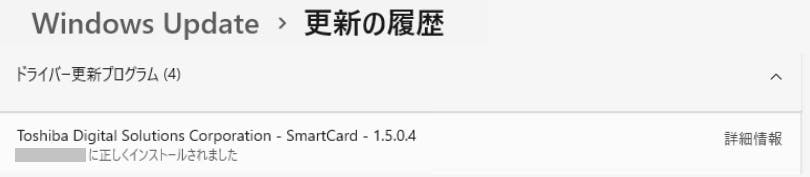 手順1.TypeAご利用ソフトの修復インストール 1.「Windowsのスタートボタン」を右クリックし、「設定」を開きます。 手順2.デバイスマネージャーのスマートカード表示の確認と対応 1.「Windowsのスタートボタン」を右クリックし、「デバイスマネージャー」を開きます。 ・「Toshiba TARGUSYS v4」の場合、手順3へ進んでください。 ・「Toshiba TARGUSYS v4/v5」の場合、デバイスを削除します。 1.「TARGUSYS v4/v5」を右クリックし、「デバイスのアンインストール」をクリックします。 手順3.レジストリ修正ファイルの実行 1.以下のzipを保存し、「TypeA_Correction.reg」をダブルクリックして実行してください。 なお、該当のドライバについてはTypeA利用環境下では適用がされないよう、配布元が修正済みですが以下のケースで再びダウンロードがされてしまう可能性があります。
1、2は社内のシステム管理者へご相談ください。 3は以下で無効化が可能です。 原因⑧:レジストリ異常(※型番が「マクセル M-1700S」の場合のみ)ICカードリーダのプラグアンドプレイ機能が動作していない可能性があります。 ※もう一つの「TypeA_レジストリ情報採取.bat」は実行しないでください。 原因⑨:PC異常他のパソコンをご用意できるのであれば、そちらにセットアップをしてどうか、ご確認ください。 原因①~⑨を確認頂いても改善しない場合はカードリーダかICカードどちらかに不具合がある可能性がございます。問い合わせ窓口までご連絡ください。 |
■CryptoAPIの検証NG | プログラムが正しくインストールされていないと考えられます。
|
■署名生成 NG | 頻発する場合はICカードが故障している可能性が考えられます。 |
■「ICカードがロックされています」 | 連続で規定回数以上のPIN入力を間違えてしまい、使用不可の状態になっています。 |
■詳細画面で「証明書の整合性を確認できませんでした」と表示されている場合 | 新しい認証局(CA)証明書がパソコンにインストールされていない事が原因です。 |
以上
「~は次のことを求めています」と確認メッセージが表示される
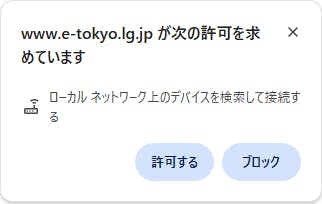
電子入札システムにアクセスした際に上記の確認メッセージが表示された場合は「許可」を選択するようにしてください。
誤って「ブロック」を選択してしまうと電子入札システムが動作できなくなります。
その場合は以下を参照し許可に変更してください。
⇒エラー「サーバとの接続に失敗しました。ブラウザを閉じて始めから操作を行ってください」
なお、弊社のICカードとは無関係のWEBサイトでこちらの確認が表示された場合は、慎重にご判断される事をご推奨いたします。
以上
「無効なプロバイダの種類が指定されました」というエラーが発生した場合、
2025年10月に配布されたWindowsセキュリティアップデートが起因である可能性があります。
ICカードの自動登録機能である「Certificate Propagation」サービスの挙動変更が原因であるため、
以下の手順にて当該サービスを無効化し、証明書の手動登録にて運用回避をお願いいたします。
なお、本不具合は電子入札コアシステムでは発生いたしません。
e-gov、または一部の署名アプリ環境にて発生いたします。
【開き方の詳細】
1.デスクトップの「PC」または「コンピュータ」を開きます。
2.「ローカルディスク(C:)」を開きます。
3.「Program Files (x86)」を開きます。
4.「TDB」を開きます。
5.「TDBCATypeA」を開きます。
・「Certificate Propagation」はICカードやeTokenをWindows上で認識した際、自動的にWindows証明書ストアに電子証明書を登録するサービスになります。当手順で無効化することにより、それらを利用する場合は弊社の「IEへ証明書を登録」のような証明書ストアへ登録するツールの実行が必要になる可能性があります。
・Windows証明書ストアに複数のTypeAの証明書が登録されていた場合、「IEへ証明書を登録」を実行すると”実行したTypeA以外のTypeAの証明書”は全て削除されます。(他社の証明書は削除されません)よって、複数のTypeAを1台の端末で利用されている場合は作業の前に都度「IEへ証明書を登録」を実行する必要がございます。お手数をおかけいたしますが、何卒ご了承賜りますよう、お願い申し上げます。
以上
(以下は技術者さま向け情報になります。)
今回の不具合につきまして、詳細は以下の通りになります。
■Updateによる変更内容と影響範囲
Windows標準の Certificate Propagation サービスにおいて、ICカードの証明書がWindows証明書ストアの「個人」に登録される際、CSPとしてではなくKSP(CNG用のプロバイダ)として登録されるように仕様が変更されています。これにより、証明書ストアを起点に処理を開始するアプリケーションにおいて、CryptoAPIではなく CNG(Cryptography:Next Generation) での呼び出しが必要になります。
■影響があるアプリケーション
以下①と②を満たす場合に発生する可能性があります。
①Windows証明書ストアの「個人」の証明書を起点に、署名処理を開始する。
(CryptAcquireCertificatePrivateKey関数を直接または間接的に利用)
②CryptoAPIのみをサポートし、CNGをサポートしていない。
■呼び出しアプリでの対処方法
証明書ストアを起点に処理を開始するアプリでは、CryptAcquireCertificatePrivateKey関数を直接または間接的に使用します。
本関数の出力としてphCryptProvOrNCryptKeyというパラメータがあり、証明書ストアへの登録がCSPの場合は、CSPプロバイダハンドル(CryptProv)、KSPの場合はCNG鍵ハンドル(NCryptKey)を返却します。CryptoAPIとCNGの両方に対応するためにはこれら両方のケースに対応する必要があります。
■補足情報
・アップデート情報(Microsoft社WEBページ)
・CVE情報(Microsoft社WEBページ)
ICカードの動作確認で「CryptoAPIの検証NG」が表示される場合のトラブルシュートです。
ICカードの動作確認で「CryptoAPIの検証NG」が表示される場合、TypeAご利用ソフトが正しくインストールされていない事が考えられます。
「コントロールパネル」の「プログラムの一覧から「TypeAご利用ソフト」の「修復」を実行するか、もしくは「TypeAご利用ソフト」の再インストールを行ってください。
以下はWindows10/11の場合の手順です。
ICカード動作確認におけるその他のトラブルシュートはこちらをご確認ください。
以上
ICカードは新規発行/更新にかかわらず、発行された日から有効期間が開始されます。
よって、お受け取り次第すぐにご利用頂けます。
(受領書の送信状況は問われませんが、速やかに実施ください。受領書についてはこちら)
失効申請ツールで失効を申請されない限り、失効されません。
TDB電子認証局ヘルプデスク(TEL:0570-011999(平日9時~17時)/メール:certinfo@mail.tdb.co.jp)までお問い合わせください。
PIN番号は「電子署名及び認証業務に関する法律施工規則」第六条第三号に基づき、発送後に全て削除されます。
したがってPIN通知書を紛失してPINやICカードロック解除用PINがわからなくなってしまった場合は、ICカードを使用する事ができないため、
改めて、ICカードをお申込み頂く必要があります。
手順は以下になります。
※価格は2枚目以降価格になります。
※使用不可となったICカードの有効期限が6ヶ月以上残っている場合、残存期間割引制度をご利用いただけます。
詳しくは上記ページをご確認ください。
以下の失効申請書を記入し、名義人個人の実印(または利用申込書に押印した届出印)を押印の上、認証局までご郵送ください。
【必要書類】
・名義人個人の印鑑登録証明書(発行日より3ヶ月以内のもの(コピー不可))
※実印が変更されており、かつ実印を押印頂く場合のみ
【送付先】
〒107-8680東京都港区南青山2-5-20
株式会社帝国データバンク 電子認証局TypeA 宛
以上
「電子入札補助アプリの新しいバージョンがリリースされています。最新の電子入札補助アプリを入手してインストールしてください」と表示される場合は
以下の手順に従って電子入札補助アプリをバージョンアップしてください。
以上
お客さま情報登録のためのURLはこちらです。
https://tdb-invoice.enroll.spa-cloud.com/input にアクセスをお願い致します。
招待コードはご案内文書に記載されております。
2025年11月7日~2026年1月16日(年末年始休業日2025年12月30日~2026年1月4日)の期間で、コールセンターをご用意しております。
下記電話番号にお問い合わせください。
0120-578-873
メールでのお問い合わせはメールアドレス tdb_invoice_support@mail.tdb.co.jp までお願いいたします。
その際は、
【会員コード】
【貴社名・団体名・屋号(略さずご入力ください)】
【お名前】
【電話番号】
【お問い合わせ内容】
を記載の上、ご連絡ください。